Если необходимо произвести корректировку данных, подававшихся в Пенсионный фонд с 1996 по 2016 год, следует использовать форму СЗВ-КОРР. В исключительных случаях ПФР может запросить корректировку сведений за 2010-2016 года в формате РСВ-1. В материале рассмотрено, как подавать такие формы в Контур.Экстерн.
Как заполнять СЗВ-КОРР
Вначале нужно заполнить реквизиты отчета:
- На основном экране сервиса следует выбрать «ПФР», далее «Заполнить отчет или корректировку».
- Затем следует щелкнуть по пункту, отмеченному оранжевой рамкой на приведенном ниже скриншоте:

- Существуют следующие виды форм (пользователь должен выбрать одну из них):
- Корректирующая. С ее помощью можно откорректировать сведения, которые были приняты на лицевом счете в Пенсионном фонде. Актуальна как для данных до 2016 года, так и для СЗВ-СТАЖ за 2017 и более поздние года.
- Отменяющая. В соответствии с названием, нужна для отмены ранее принятых сведений.
- Особая. Используется, если необходимо подать сведения на отдельного работника, и только в тех случаях, когда ранее он не фигурировал в отправляемой отчетности, и данные на счете Пенсионного фонда не учитывались. Корректировки возможны для периодов с 1996 по 2016 год.

- В качестве отчетного периода нужно выбрать текущий, ведь корректировка сведений производится в нем. Тот, в котором находятся корректируемые данные, выбирается в самом отчете.
- Далее следует нажать кнопку «Создать отчет» — система откроет раздел «Сведения о страхователе».
В блоке «Сведения о страхователе» поля заполняются автоматически — информация берется из «Реквизитов плательщика» и регистрационной информации (ID Пенсионного фонда).
Теперь нужно заполнить корректируемый период. Для этого необходимо:
- Кликнуть по пункту «Добавить период со сведениями о сотрудниках»:

- При наличии готового отчета в электронном виде — загрузить его на сервис. Для этого слева внизу предусмотрена кнопка «Загрузить отчет из файла»:

- Выбрать, за какое время корректируется информация — год и отчетный период:

- После выбора периода и нажатия кнопки «Добавить» будет открыт следующий раздел.
Теперь следует заполнить блок «Сведения о застрахованных лицах». Для добавления работника, данные по которому требуется откорректировать, нужно:
- Нажать на кнопку добавления, выделенную на скриншоте ниже:

- Система загрузит карточку сотрудника — ее следует заполнить достоверными данными:

Для заполнения подраздела «Периоды стажа» требуется:
Как сделать корректировку РСВ за период 2010-2016 годов
Указанную форму следует использовать только если того затребует орган Пенсионного фонда. В иных случаях лучше ограничиться стандартной СЗВ-КОРР.
Для заполнения отчета в Контур.Экстерн нужно на основном экране сераиса выбрать пункт «ПФР», после — «Заполнить отчет или корректировку» и «РСВ-1»: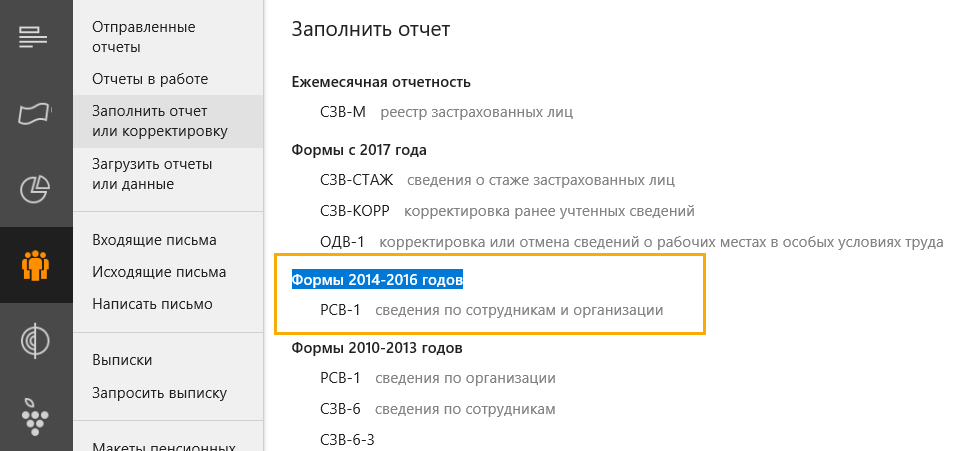
Для загрузки готового отчета в электронном виде следует выбрать «ПФР», затем «Загрузить отчеты или данные», после чего нажать на кнопку добавления файлов: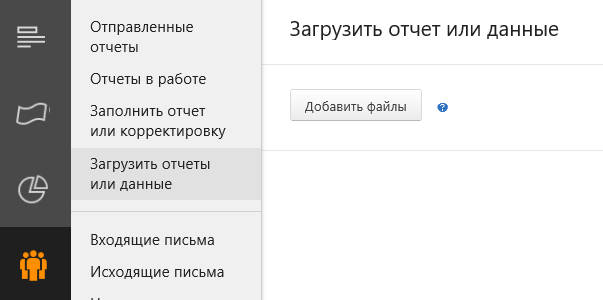
Существуют 2 способа произвести корректировки в составе пакета:
- Согласно новым правилам, отчетным периодом всегда является тот, в котором отсылаются данные для корректировок, то есть текущий период.
- По старым правилам за текущий период всегда принимается 2016 год.
Часто управления ПФР решают подобные вопросы на свое усмотрение, поэтому перед тем, как оформлять корректировку, нужно уточнить информацию в соответствующем территориальном отделении.
Пакет по новым правилам
Основанием для корректировки является Письмо ПФР от 8 декабря 2016 г. № НП-30-26/17654.
Если следовать обновленным правилам, оформление пакета будет выглядеть следующим образом (в качестве примера рассматривается РСВ-1 за I квартал 2015 года):
- В разделе «ПФР» нужно сначала выбрать «Заполнить отчет или корректировку», а после — «РСВ-1».
- Далее выбирается вид корректировки и ее период. Текущий период — 2016 год.

Дальше – само заполнение отчета. Пакет включает в себя:
- отчет РСВ-1 (уточняющий): признак корректировки со значением более 000 на титульном листе, доначисленные взносы в строке 120 и разделе 4.
- Раздел 6 (исходный) — в разделе 6.2 текущий период. Заполнять нужно лишь подраздел 6.6 доначисленными взносами. Блоков по исходным суммам и стажу быть не должно.
- в разделе корректирующих данных за отчетный период принимается текущий, в котором отправляется отчет. За корректируемый же – исправляемый по классификатору.
Нужно указать следующие реквизиты отчета:
- Вид документа — корректирующий.
- Номер корректировки > 000.
- Тип корректировки — 2 (уточнение начисленных взносов на ОПС).
- Код тарифа. Требуется выбрать из выпадающего списка нужный код.
- Количество застрахованных лиц – указывается число работников для периодов, подвергающихся коррекции.
- Среднесписочная численность – также для корректируемого периода.
- Дата — проставляется текущая.
В блоке «Реквизиты страхователя» информация берется из данных плательщика и из раздела, в котором указаны регистрационные сведения: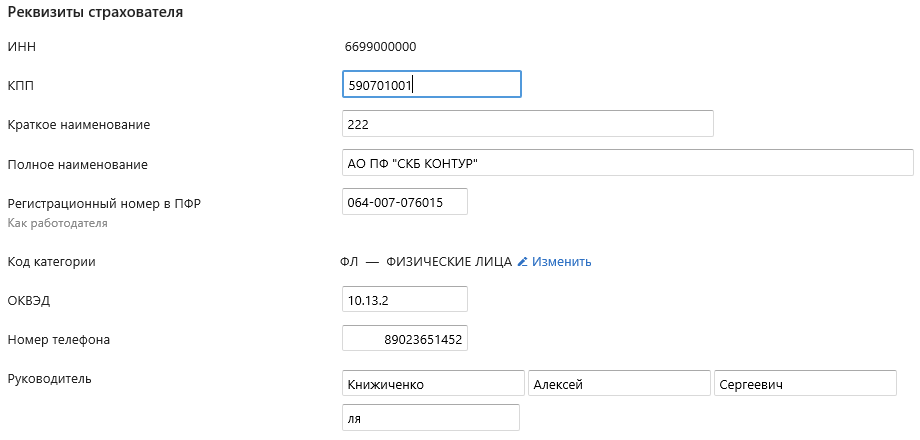
В блоке «Подтверждает достоверность и полноту сведений» нужно выбрать признак подписанта:
Заполнение Раздела 1, строки 120 и Раздела 4 производится только если присутствуют доначисления в периоде, который подвергается корректировке. Для перехода в раздел достаточно щелкнуть по пункту всплывающего списка «Перейти в раздел», и выбрать необходимый: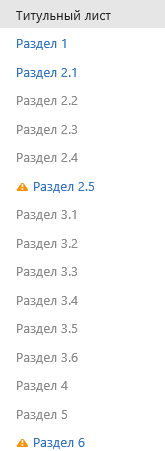
В разделе 6 следует выбрать корректируемых сотрудников: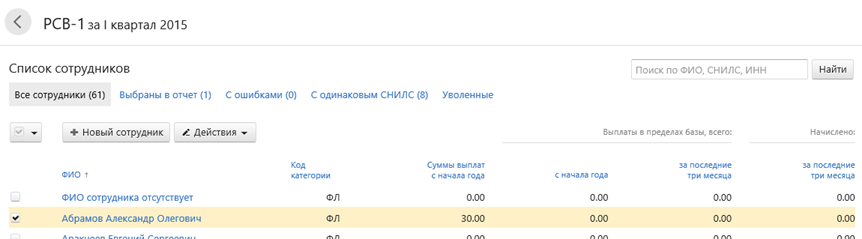
В карточке сотрудника нужно заполнить Подраздел 6.6, внеся в него доначисления. В блоках по исходным суммам (6.4) и стажу (6.8) ничего менять не нужно.
Когда все поля заполнены, можно нажимать «Проверить и сформировать отчет», после чего – кнопку отправки в ПФР.
Пакет по старым правилам
Если проверять пакет, оформленный по устаревшим правилам, программой Check PFR, она выдаст ошибки. Пакет такого формата можно отправлять, только согласовав процедуру с управлением ПФР.
После выбора в меню «ПФР» нужно перейти к отчету РСВ-1 и установить текущим периодом 2016 год. Далее следует нажать кнопку «Создать отчет».
В открывшемся Разделе 2.5.2 следует нажать «Добавить корректирующие сведения по сотрудникам» и выбрать период для коррекции. Если в нем был другой регистрационный номер, нужно поставить галочку «В корректируемом отчетном периоде был другой рег. номер ПФР», а затем ввести номер: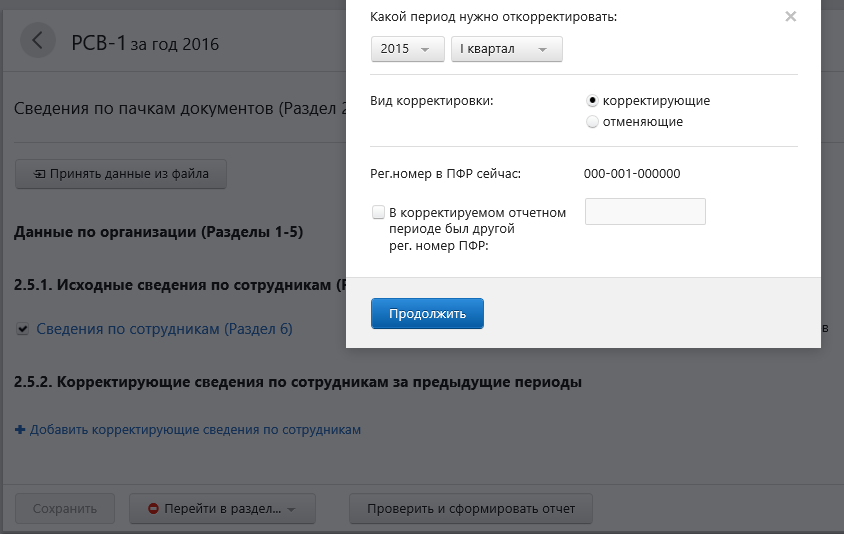
Дальнейшее заполнение производится в Разделе 6. Нужно указать доначисления и щелкнуть по кнопке, обведенной на скриншоте красной рамкой: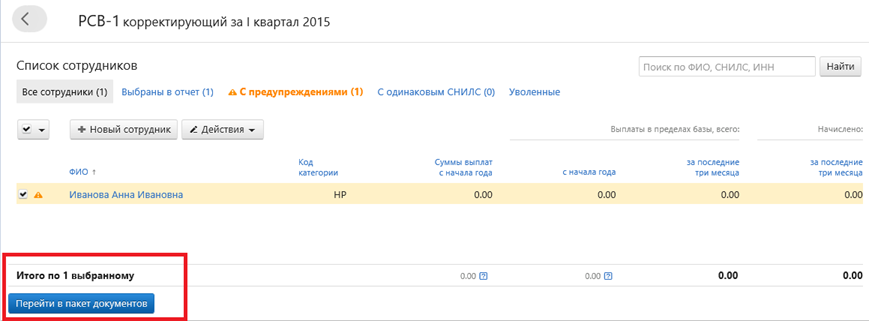
После клика по ней система откроет уже знакомый Раздел 2.5. Теперь требуется ввести исходные сведения и данные того периода, который необходимо скорректировать: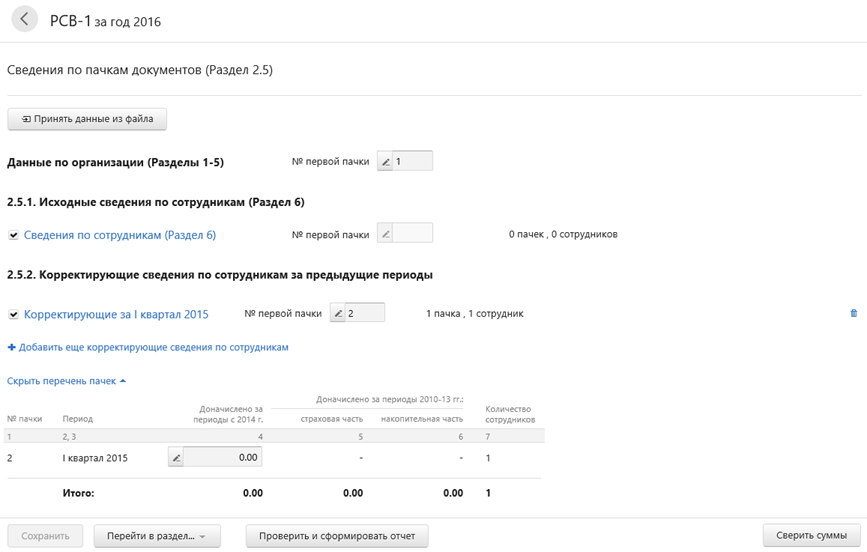
Если все поля заполнены, можно переходить к отправлению отчета — седует кликнуть по кнопке «Проверить и сформировать отчет».
Сервис откроет соответствующую страницу. Вместо отправки в ПФР пока нужно нажать в правом верхнем углу «Сохранить все файлы отчета».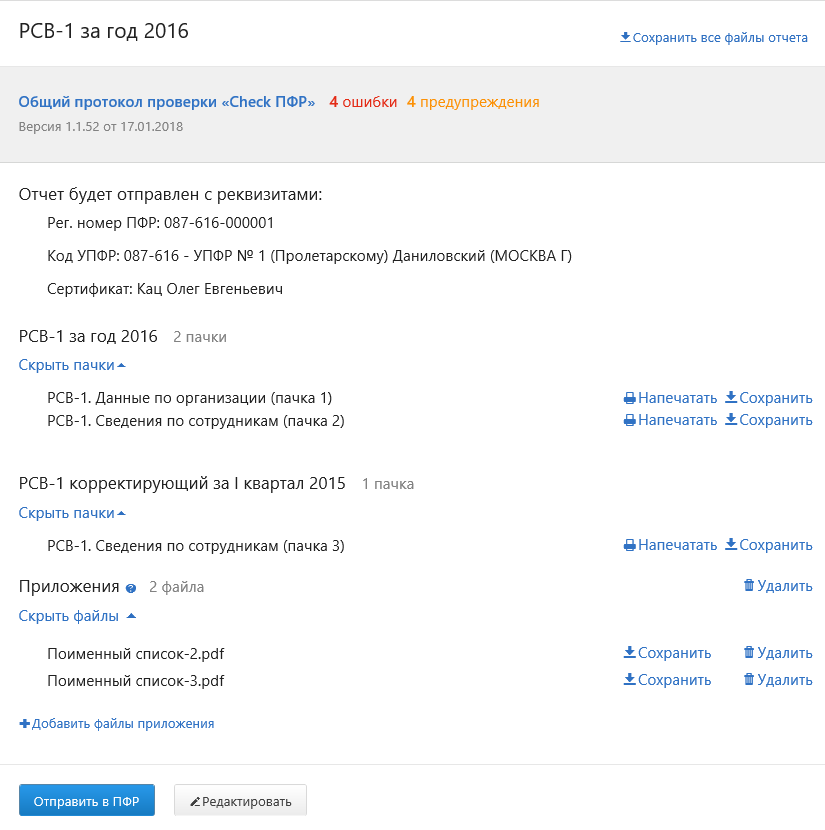
Начнется скачивание архива (он предоставляется в формате Zip). Процесс обычно занимает от одной до нескольких секунд. Полученный архив нужно распаковать, щелкнув по нему правой кнопкой мыши и выбрав разархивирование во всплывающем меню Проводника.
Архив содержит несколько пачек — нужно выбрать файл пачки по организации. Открыть его можно с помощью любого текстового редактора, например, EmEditor или Notepad++. Подойдет и встроенный в операционную систему.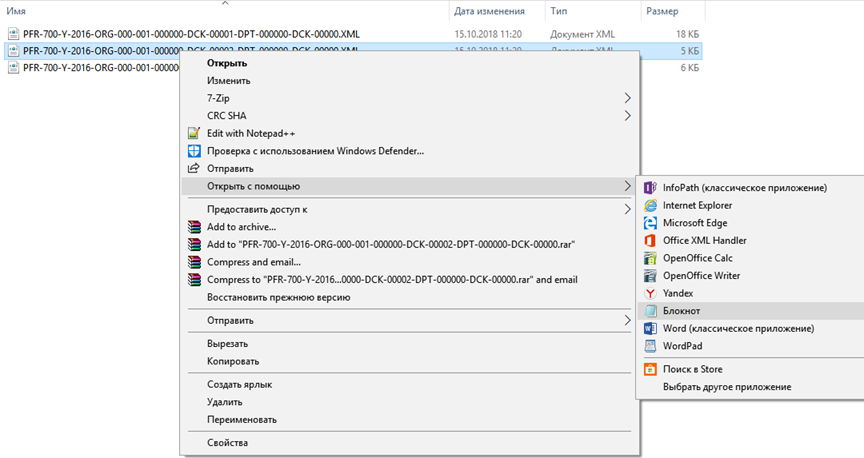
В исходной пачке требуется найти блок, выделенный на скриншоте красной рамкой: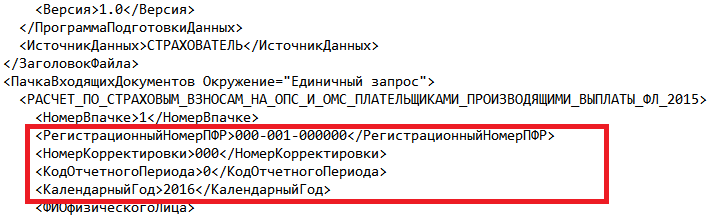
Чтобы найти его быстрее, стоит воспользоваться поиском, введя «НомерКорректировки»: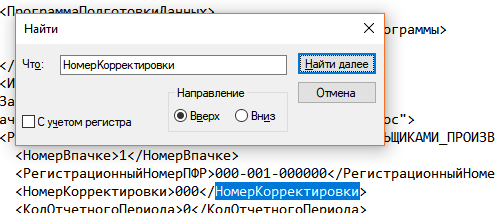
Найденный блок необходимо заменить: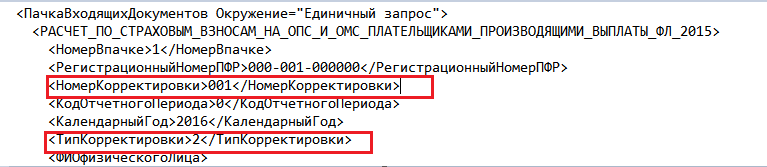
Код для вставки выглядит так:
<НомерКорректировки>001</НомерКорректировки>
<КодОтчетногоПериода>0</КодОтчетногоПериода>
<КалендарныйГод>2016</КалендарныйГод>
<ТипКорректировки>2</ТипКорректировки>
Важно: Если документ содержит корректирующие пачки по работникам за любой период 2013 года, то в них нужно исправить отчетный период на 2016. Менять его нужно везде, где он встречается в файле:
В качестве примера:
| Было: | Стало: |
<ОтчетныйПериод> <Квартал>0</Квартал> <Год>2018</Год> </ОтчетныйПериод> | <ОтчетныйПериод> <Квартал>0</Квартал> <Год>2016</Год> </ОтчетныйПериод> |
Когда корректировка документа будет завершена, в разделе «ПФР» при помощи кнопки «Загрузить отчеты или данные» нужно закачать на сервер обновленные файлы, не редактируя их, чтобы документы не переформировались в системе автоматически.
Далее следует кликнуть на «Проверить и перейти к отправке», а затем «Отправить в ПФР».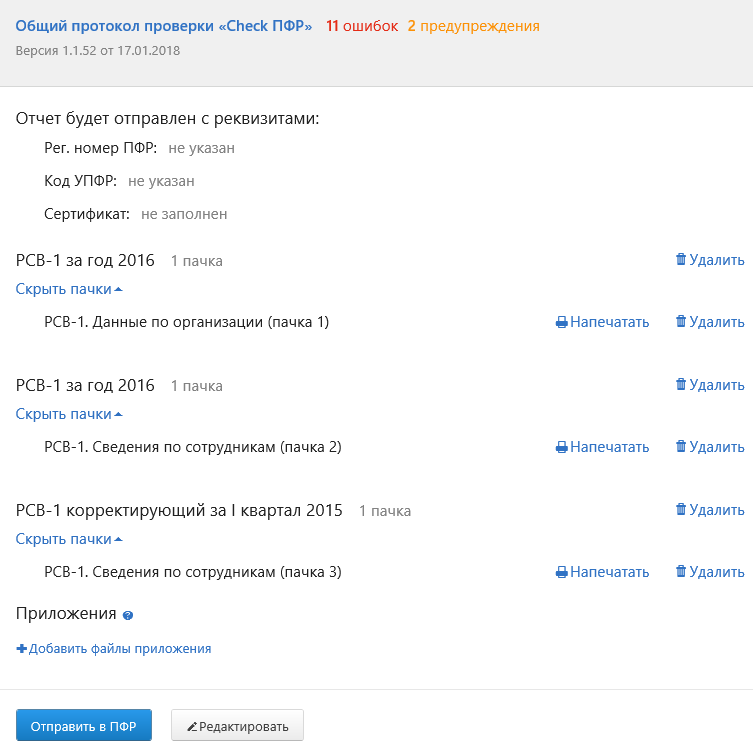
Если нужно проверить информацию перед тем, как отправить документы, заходить на сайте в редактирование не стоит. Достаточно кликнуть кнопку «Напечатать» и просмотреть текст на открывшейся странице подготовки к печати.
Как заполнить СЗВ-КОРР с типом «Особая»
На основном экране сервиса следует выбрать «ПФР» и нажать «Заполнить отчет или корректировку». Далее выбрать из списка форму «СЗВ-КОРР»: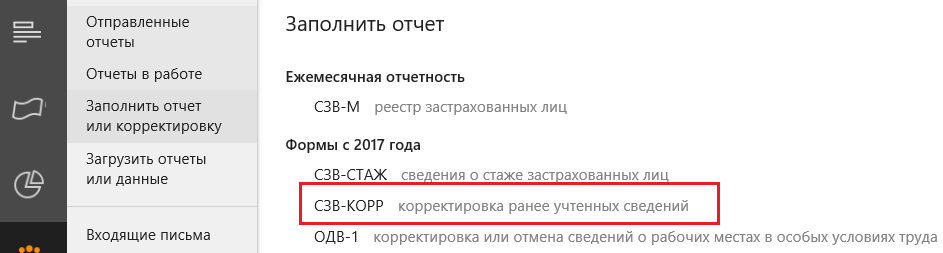
- Тип формы — «Особая» (выбирается из трех возможных):

- Система откроет раздел «Сведения о страхователе» (ОДВ-1). Данные заполняются на основе реквизитов плательщика и сведений из раздела «Регистрационная информация ПФР».
В блоке «Данные в целом по страхователю» поля заполняются суммами за тот период, в котором происходит подача сведений: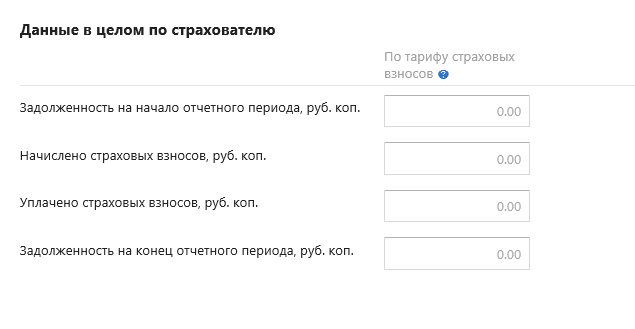
Для добавления периода, в который сотрудник не включен, необходимо кликнуть на кнопку «Добавить период со сведениями о сотрудниках», после чего выбрать сам период: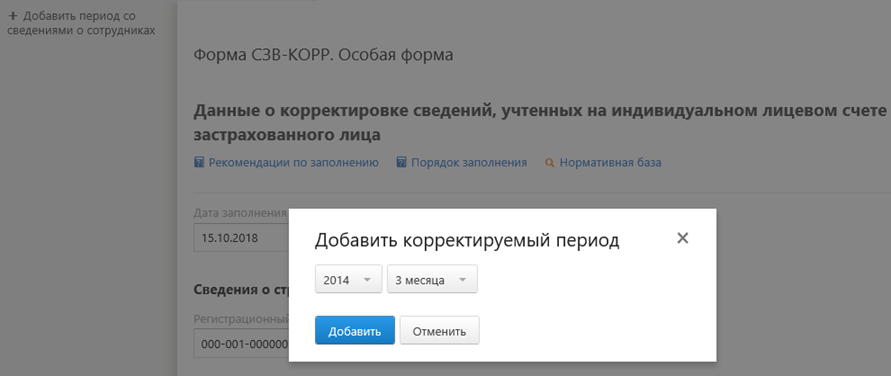
Добавить сотрудника можно, нажав на одноименную кнопку. В Разделе 2, 3 заполняются ФИО и СНИЛС, а также выбирается код категории: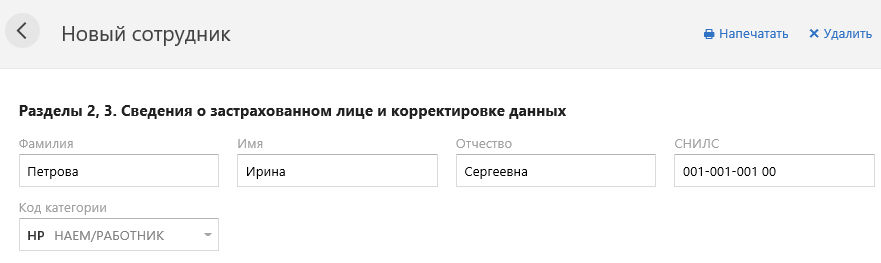 В Разделе 4 следует воспользоваться выпадающим списком и выбрать нужные месяцы, а потом добавить суммы:
В Разделе 4 следует воспользоваться выпадающим списком и выбрать нужные месяцы, а потом добавить суммы: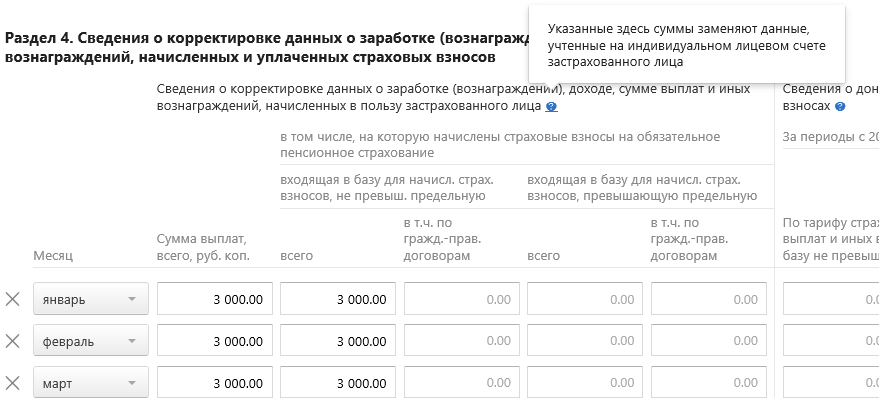
Раздел 5 заполняется при необходимости. Месяц выбирается из списка: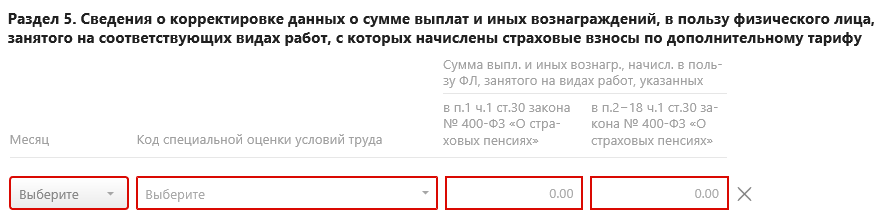
В Разделе 6 указывается информация о периодах стажа. После клика на кнопку добавления периода нужно выбрать даты того периода, в который сотрудник не был включен. В описанном примере это будет период с 1 января 2014 по 31 марта 2014 (I квартал). Период стажа не может превышать текущий период: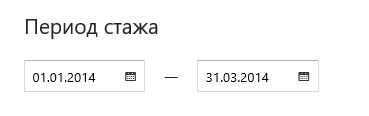
Когда данные по работнику заполнены, можно распечатать его карточку. Для этого достаточно выбрать его и в выпадающем меню «Действия» кликнуть по пункту «Напечатать»: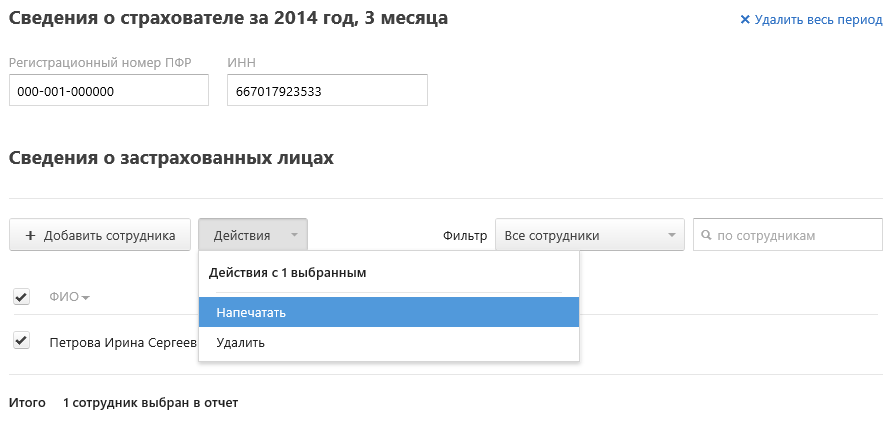
После нажатия кнопки будет произведено сохранение печатной формы СЗВ-КОРР.
Когда работа с документом завершена, можно нажимать кнопку проверки, а потом и «Отправить в ПФР»:
Список доступных для формирования в сервисе форм
Форма | Период | Реализована ли в сервисе? (Да/Нет) |
|---|---|---|
| СЗВ-К | 2002-2003 | Да |
| СЗВ-4-1, СЗВ-4-2АДВ-11, АДВ-6-1 (только в составе описи) | 2002-2009 | Да |
| СЗВ-6-1, СЗВ-6-2, СЗВ-6-3, РСВ-1АДВ-6-2, АДВ-6-3 (только в составе описи) АДВ-6-4, АДВ-6-5 (только в составе описи, отдельно не отправляются) СЗВ-6-4 | 2010-2013 | Да |
| РСВ-1 | 2013-2016 | Да |
| СЗВ-СТАЖ. | 2017-2018 | Да |
| СЗВ-КОРР (корректировка сведений, отправленных в ПФР | Заполняется для корректировки периодов с 1996 по 2017 гг. | Да |
| СЗВ-ИСХ | Подаётся за периоды с 2016 года и ранее, если за данные периоды форма предоставлена не была, то есть были нарушены сроки представления | Нет, реализована только отправка готового файла |
| ОДВ-1 (отдельно отправляются только корректирующая и отменяющая форма) | С 2017 года | Да |
| СЗВ-М | Ежемесячно | Да |
| АДВ-1, АДВ-2 | С 2017 года | Да. Отправка через СОС реализована только по согласованию с ПФР, но ряд фондов принимает форму в электронном виде |
| АДВ-3 | С 2016 года | Да. Отправка через СОС реализована только по согласованию с ПФР, но ряд фондов принимает форму в электронном виде |
| ДСВ-3 | С 2016 года | Да |
| СПВ-2 | С 2014 года | Да |
| РВ-3 | С 2015 года | Да |
Если информация за период по компании в целом не была предоставлена, то рекомендуется высылать исходную форму, которая действовала на тот момент.
Читайте также: СЗВ-СТАЖ за 2018 год — инструкция от ПФР.
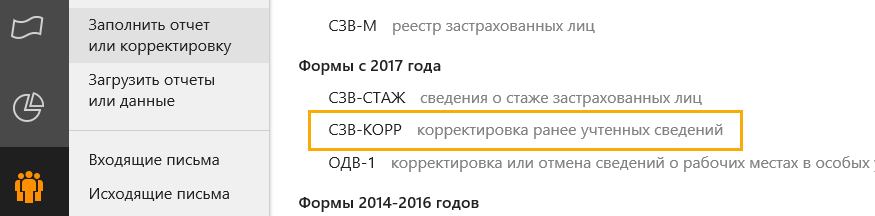

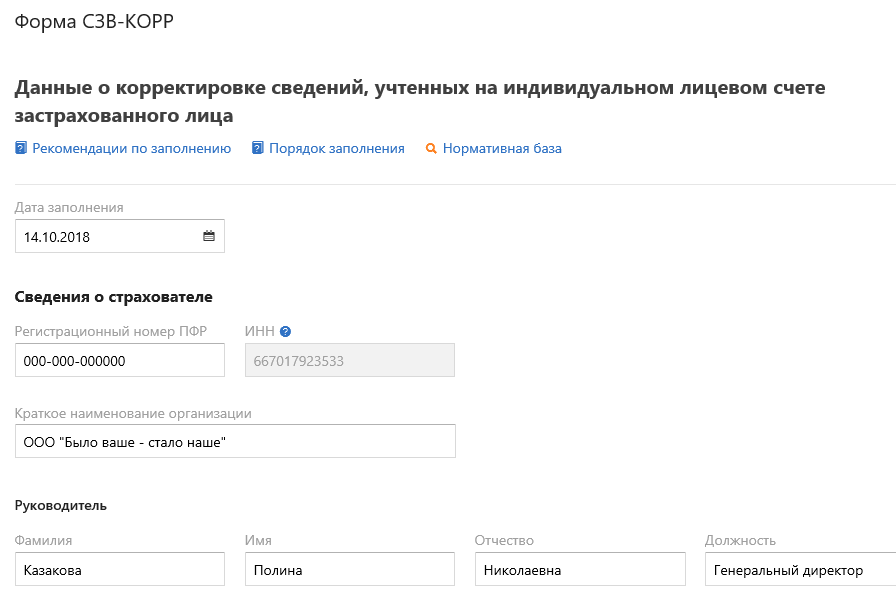



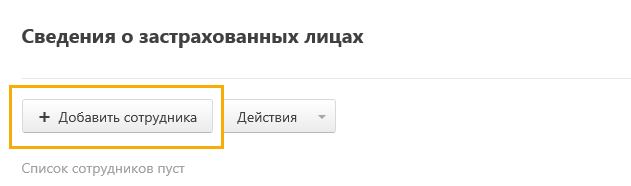
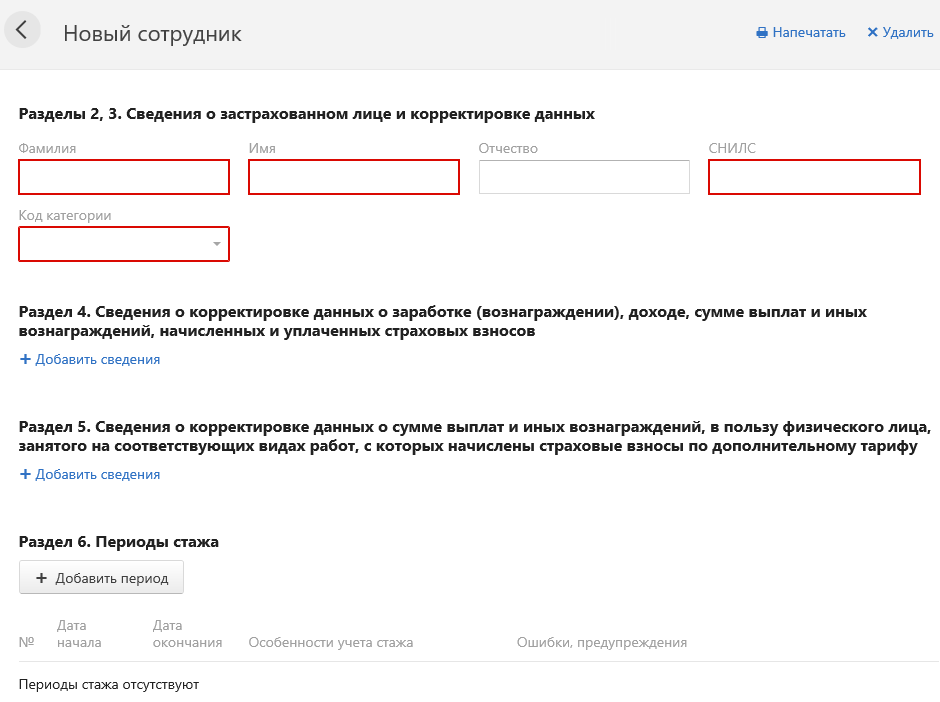
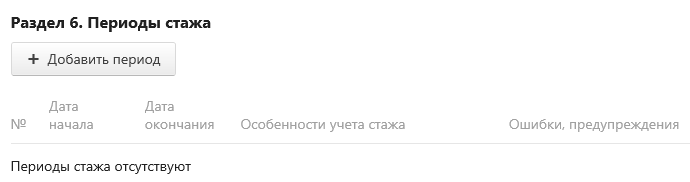
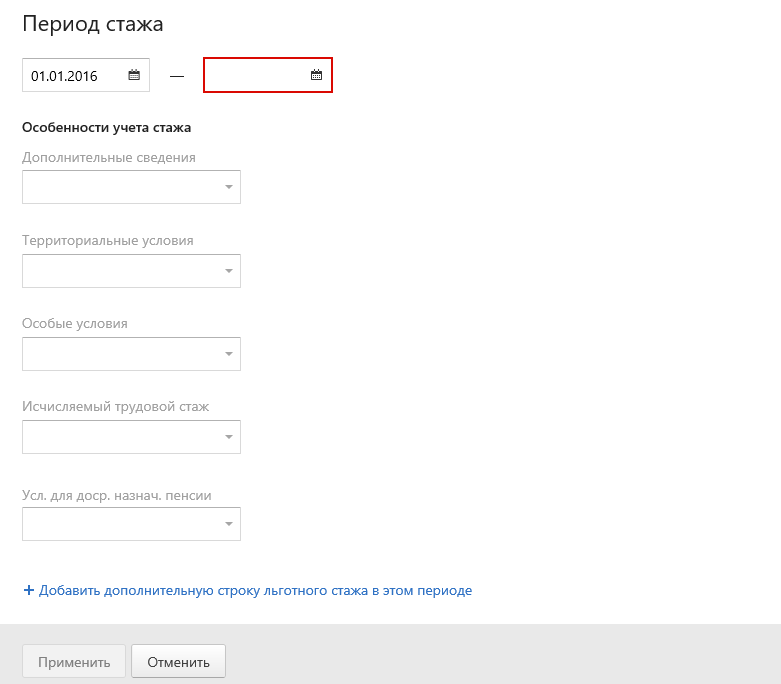
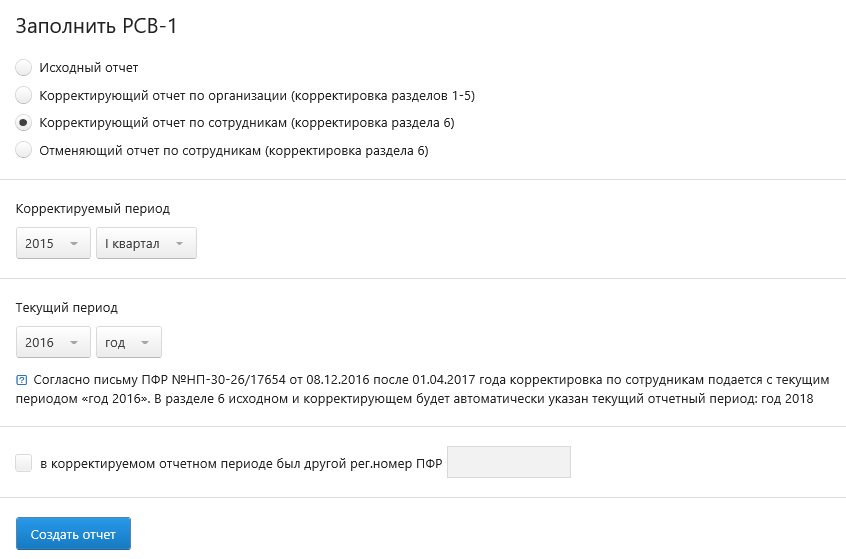
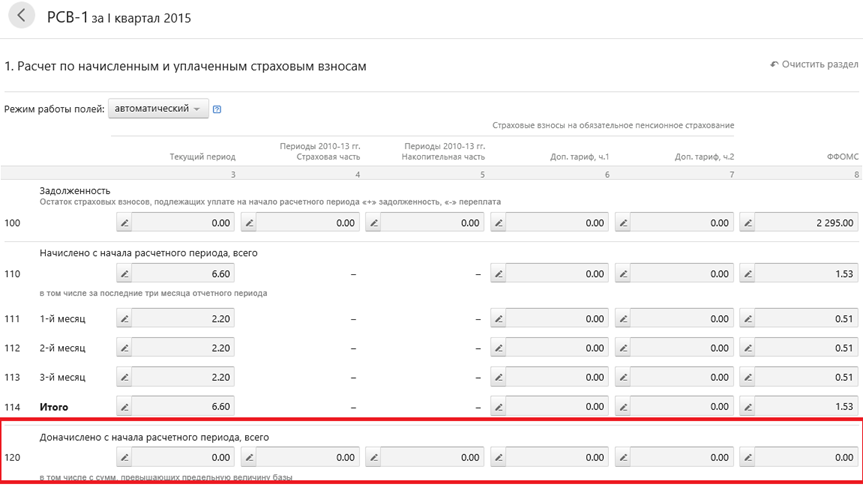

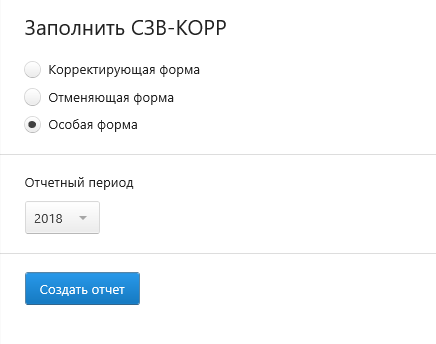

Добавить комментарий